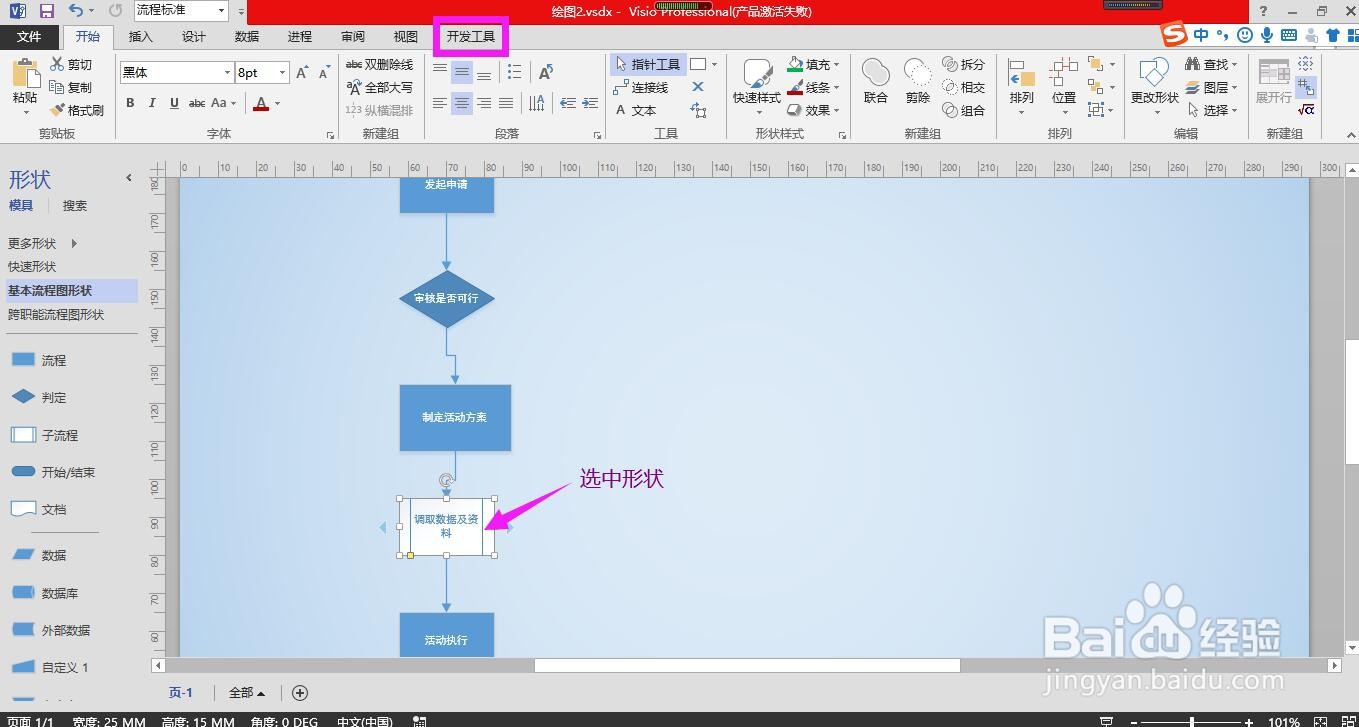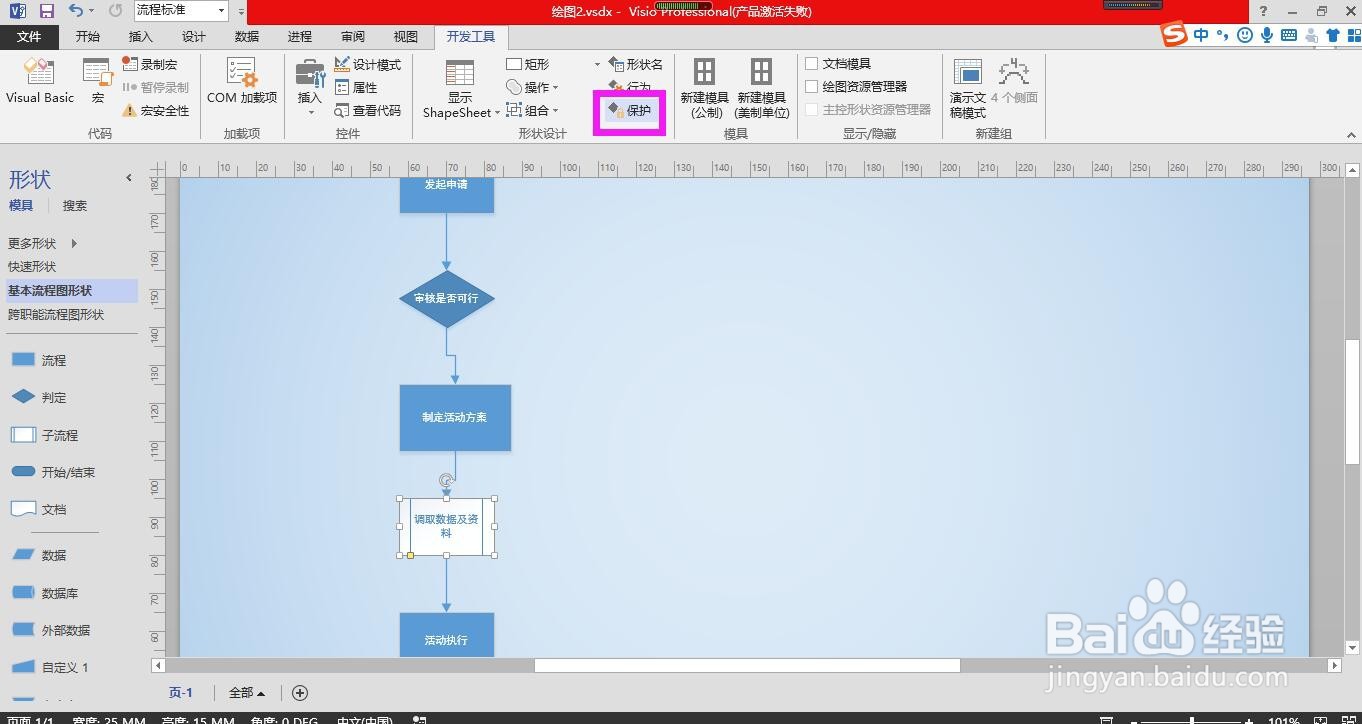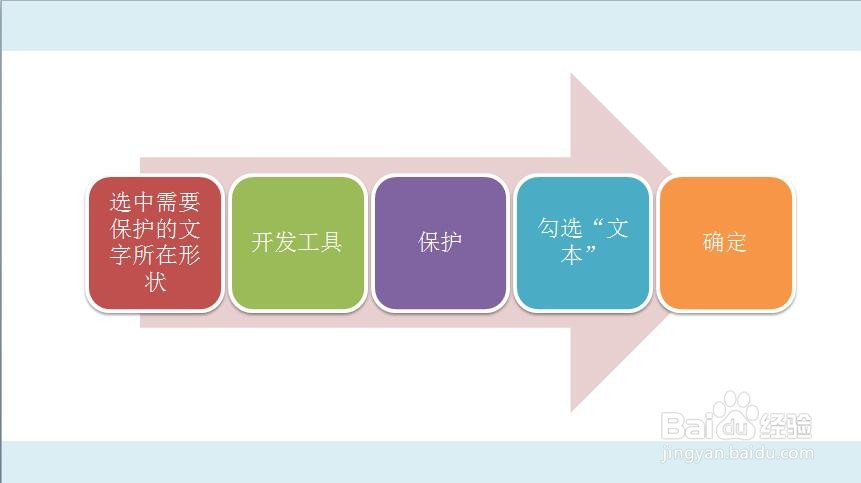Visio怎样设置特定形状中的文字不可被修改
1、选中需要保护的文本所在的形状,点击上方菜单栏上的“开发工具”。
2、在开发工具下的形状设计命令组区域点击“保护”。
3、在弹出的保护对话框中勾选“文本”。
4、然后点击保护对话框底部的确定按钮即可设置完成,这样当我们双击修改形状中文字的时候,会弹出提示不可修改。
5、总结:选中形状-开发工具-保护-勾选“文本”-确定。
声明:本网站引用、摘录或转载内容仅供网站访问者交流或参考,不代表本站立场,如存在版权或非法内容,请联系站长删除,联系邮箱:site.kefu@qq.com。
阅读量:84
阅读量:73
阅读量:80
阅读量:42
阅读量:37